[注意点]
– バッテリーの充電が満タンの状態で行う。(半分以下でアップデートを行うと故障することがあります)
– 送信機、機体と両方のアップデートがある場合は、機体のアップデートを先に行う。(送信機を先にアップデートすると不具合が起こることがあります)
– 途中で電源や接続を切らない。
– 水平で安定した場所に置いて行う。途中で機体を動かさない。
– ジンバルロックが外れている状態で行なう。
– バッテリーアップデートがある場合は全てのバッテリーでアップデートを行なう。
機体のアップデート
1. 以下のURLからお使いの機種の最新ファームウェアのZipファイルをダウンロードします。
https://shop.skylinkjapan.com/user_data/dl_all.php
2. ダウンロードしたZipファイルを解凍し、中に入っているbinファイルをmicroSDの一番上の階層に入れます。(下記の画像のような状態になればOK)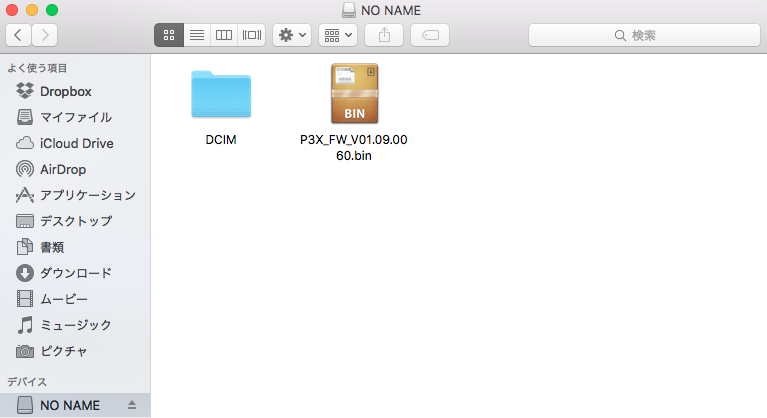
3. microSDをカメラ部分に挿入し、ジンバルロックが外れていることを確認し、機体の電源をONにすると自動的にアップデートが始まります。

4. ピッピッピッピッという音(アップデート中の音)がピーーピピに変わったらアップデート完了ですので機体の電源をOFFにします。
(アップデート時間は個体差があります[約5~15分])
バッテリーアップデート
バッテリーアップデートの方法は、機体のアップデートと同じです。
最新ファームウェアがmicroSDに入っている状態で、電源を入れ、その時刺さっているバッテリーのファームが古ければ、アップデートが行われます。
1. ファームウェアをmicroSDに入れる(機体アップデートと同じもので、そのまま続けて利用可能)
2. アップデートしたいバッテリーを装填して電源をいれる。
3. ピッピッピッピッという音(アップデート中の音)がピーーピピに変わったらアップデート完了ですので電源をOFFにします。
(アップデート時間は個体差があります[約1~5分])
送信機アップデート
送信機のアップデートは、DJI GOを使って行います。
ファームウェアは必要ありません。
1. 送信機をデバイスとUSB接続し、DJI GOを起動しカメラビューに入ります。
2. 機体ステータス一覧のセルフテストモジュールから送信機アップデートを行います。
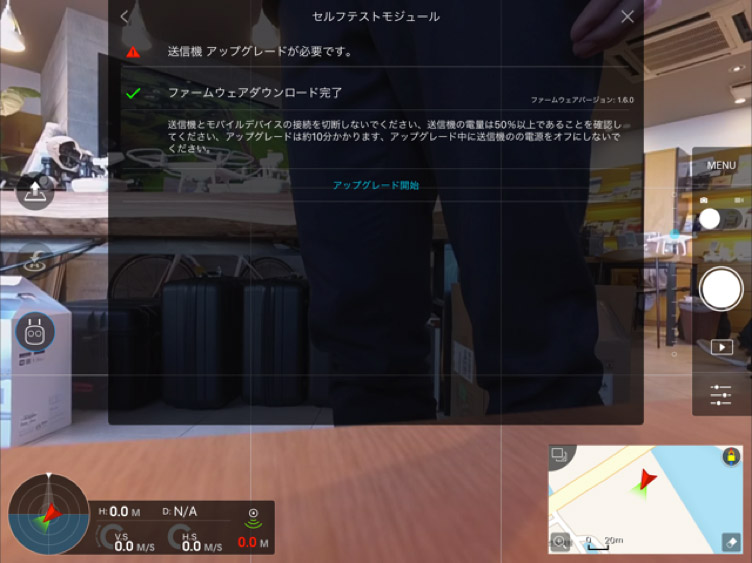
3. アップデートが完了したら再起動して完了です。
※アップデートが完了しているか確認する場合は、DJI GOのカメラビューから、設定 > 一般 > About から現在のファームウェアのバージョンを確認することができます。




